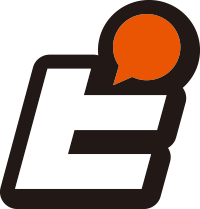データ製作ガイド(メタルキーホルダー)

対象商品
こちらのガイドは以下の商品が対象です。
必須事項
- ■データ破損防止のため、必ずデータを圧縮してからご入稿ください。
- ■デザインは実寸サイズで作成してください。
- ■デザインは全てパス(ベクターデータ)で作成してください。
- ■グラデーションは表現できませんので「単色ベタ塗り」でお願いします。
- ■フォントの置き換え防止のためフォントは全て「アウトライン化」をお願いします。
- ■画像の貼り付けのみの製作はできません。トレース等で全てのパーツを必ずパス化(ベクター化)していただく必要があります。
- ■色の指定は、「PANTONE Solid coated」でお願いします。
着色指定で必要なPANTONEの色番号は下記のリンク先をご参考ください。
データ制作の流れ
- STEP1
- テンプレートをダウンロードして開く
下記の「入稿用テンプレートダウンロードはこちら」からテンプレートをダウンロードし、解凍して開きます。
- STEP2
- 画像を配置する
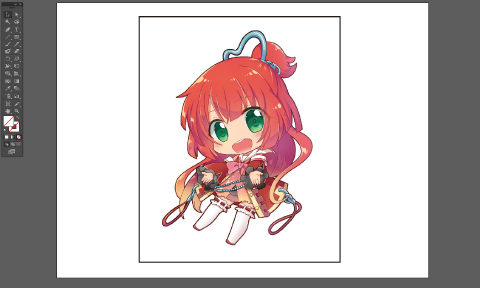
テンプレート内、「元画像」レイヤーの所定の範囲に画像を配置します。
※必ず仕上り実寸で配置してください。
- STEP3
- ベース(金属部分)の輪郭を制作

画像の輪郭をペンツールでトレースして、ベクター化します。
※パスデータは「ベース(金属部分)」レイヤーに作成してください。
抜きは表現できません。

※破損の恐れがありますので、ベースは細い部分ができないよう制作してください。
- STEP4
- インク色ごとにベクター化する

「文字(テキスト)」や「花びら(内側)」、「花びら(外側)」など、色分けしたいパーツを別々に全てトレースし、パス化(ベクター化)します。
- ※グラデーションは使用できません。必ず「単色ベタ塗り」でパス(ベクター)を作成してください。
- ※パスは交差せず、一筆書きの閉じた状態で作成してください。
- ※パスデータは「インク色」レイヤーに作成してください。
- ※細すぎたり、面積が小さすぎると表現できません。
下記を参考にデータを制作ください。
(下記サイズを下回る場合は制作できません)

【ベース部分】
| フチ | 0.3mm |
|---|---|
| 最細線 | 0.2mm |
| 最細面 | 2mm四方 |
【インク部分】
| 最細線 | 0.5mm |
|---|---|
| 最小面 | 1.5mm四方 |
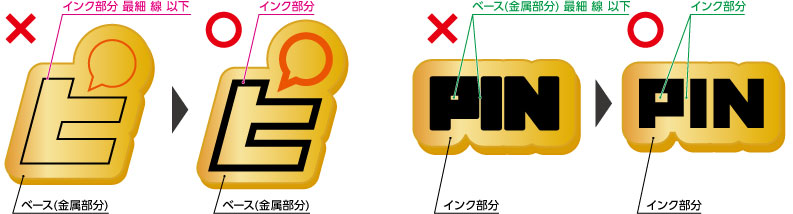
- STEP5
- ベース(金属部分)の制作
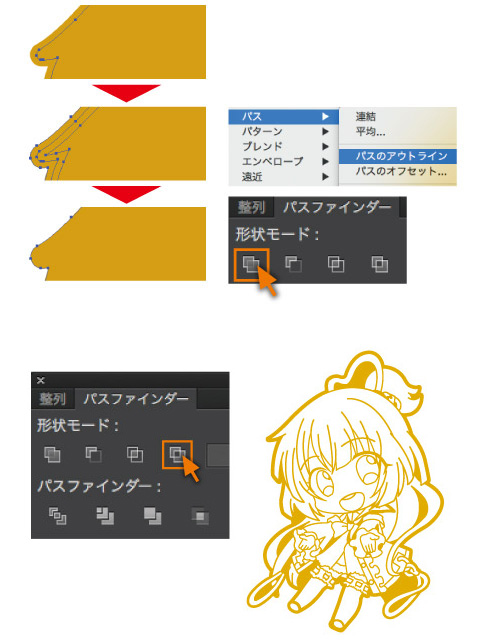
ベース部分のフチを線幅0.3mm以上になるように調節し、パス(線)のアウトライン化をしてください。
(上部タブ:オブジェクト→パス→パスのアウトライン化)
アウトライン化した線をパスファインダーで複合化(合体)してください。
インクを流し込む部分をコピーし、STEP3で制作したベース(金属部分)の、インクを流し込む部分をパスファインダーでくり抜きます。
- ※パスデータは「ベース(金属部分)」レイヤーに作成してください。
- ※最終的には全て塗りにしてください。線で色を表現していた場合は再入稿となります。
- STEP6
- アタッチメント穴の制作
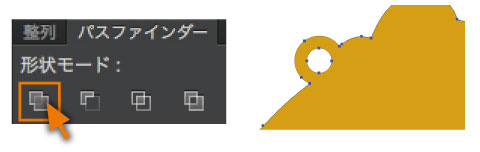
アタッチメント用穴を任意の場所に配置し、パスファインダーで複合化(合体)してください。
※アタッチメント穴はテンプレート内のものを必ず使用してください。
- STEP7
- 色指定をする
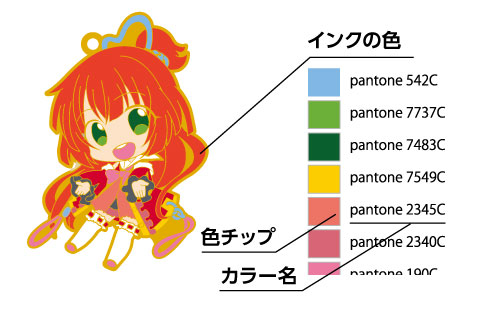
全てのパス(ベクター)の色番号をPANTONE Formula Guideの「Solid coated」から選んでください。
データに使用した色のチップ、PANTONEのカラー名は必ず記載してください。
- ※色チップ・カラー名は「色指定」レイヤーに作成してください。
- ※イラストレーターにPANTONE のプリセットは付属しないため、CMYKに置き換えた設定となります。
※Illustratorの一部のバージョンでは「PANTONE Solid coated」のカラーライブラリが廃止されています。
色チップ欄にスウォッチを使用する必要はございませんので、類似色をデータ作成に使用し、配置お願い致します。
- STEP8
- サイズの表記

タテ(※1)ヨコ(※2)のサイズ表記を配置します。
※立体構造の指定、サイズ表記は「サイズ」レイヤーに配置してください。
ご利用の流れ
ピンバッジの達人では、商品・数量別で価格が一目でわかる価格表を掲載しております。
ご注文前のお見積り依頼・お問い合わせは不要、こちらのサイトより簡単にご注文お手続き可能です。
試作品の確認もできますので、大ロット制作の際も安心してお任せください。
サービス
よくある質問
ピンバッジの達人 5つのポイント
1
注文、支払い、入稿まで全てネット完結
用途、個数別の価格表を掲載!
ピンバッジの達人ではご注文の個数ごとに価格を一覧表で掲載しております。
価格表内の金額クリックで、そのままご注文いただけます。
2
入稿データ制作を徹底サポート
どんなファイル形式でもオリジナルピンズが作れます
面倒なデータ制作はプロにおまかせできる安心「入稿データ制作アシストサービス」
どんなファイル形式でもオリジナルピンズが作れます!
3
小ロットから大ロットまで対応
10個から注文OK。たくさん頼むほど安くなる!
最少10個からピンバッジが制作可能。
ご注文の数量が多ければ多いほど商品単価がお安くなります。
4
選べる梱包形態
ビジネスシーンにも柔軟に対応できるパッケージ
販売用、贈答用、ノベルティなど、様々なシーンに対応したパッケージをご用意しております。
贈答に便利なケースや、そのまま販売可能なヘッダー付OPP袋入れなど。
5
安心の品質保証
すべての商品について品質を保証
全ての商品について品質を保証いたします。
基準をクリアした商品のみ納品をしておりますが、万一基準に満たない商品がございましたら直ちに再製作の対応をさせていただきます。
| 日 | 月 | 火 | 水 | 木 | 金 | 土 |
|---|---|---|---|---|---|---|
| 1 | 2 | 3 | ||||
| 4 | 5 | 6 | 7 | 8 | 9 | 10 |
| 11 | 12 | 13 | 14 | 15 | 16 | 17 |
| 18 | 19 | 20 | 21 | 22 | 23 | 24 |
| 25 | 26 | 27 | 28 | 29 | 30 | 31 |
| 日 | 月 | 火 | 水 | 木 | 金 | 土 |
|---|---|---|---|---|---|---|
| 1 | 2 | 3 | 4 | 5 | 6 | 7 |
| 8 | 9 | 10 | 11 | 12 | 13 | 14 |
| 15 | 16 | 17 | 18 | 19 | 20 | 21 |
| 22 | 23 | 24 | 25 | 26 | 27 | 28 |
| 日 | 月 | 火 | 水 | 木 | 金 | 土 |
|---|---|---|---|---|---|---|
| 1 | 2 | 3 | 4 | 5 | 6 | 7 |
| 8 | 9 | 10 | 11 | 12 | 13 | 14 |
| 15 | 16 | 17 | 18 | 19 | 20 | 21 |
| 22 | 23 | 24 | 25 | 26 | 27 | 28 |
| 29 | 30 | 31 |